آموزش استفاده از Wallpaper متحرک در ویندوز 10

یکی از قابلیتهای جذاب ویندوز 10، امکان استفاده از تصاویر متحرک در پس زمینه حساب کاربری است. کاربران برای جذابتر کردن فضای کاربری رایانه خود میتوانند از این قابلیت بهرهمند شوند. در ادامه با ما همراه باشید تا روش استفاده از Wallpaper متحرک در ویندوز 10 را به شما آموزش دهیم.
مشاهده لیست قیمت و خرید لپ تاپ در فروشگاه اینترنتی کالاتیک
بهترین برنامههای Wallpaper در ویندوز 10
برای استفاده از تصاویر متحرک در ویندوز 10 نرمافزاهای گوناگونی ارائه شدهاست که از کاربردیترین آنها میتوان به موارد زیر اشاره کرد:
• Wallpaper Engine
• Stardock DeskScapes 10
• PUSH Video Wallpaper
• Rainmeter
• Plastuer
روش استفاده از برنامه Wallpaper Engine
Wallpaper Engine یکی از ابزارهای ارزان با قیمت 5 دلاری است که به شما این امکان را میدهد که متنوعترین تصاویر پس زمینه متحرک را روی ویندوز 10 اعمال کنید. این برنامه قدرتمند با تصاویر متحرکی که دارد توانسته به یکی از محبوبترین نرم افزارها در بین کاربران تبدیل شود.
علاوه بر تصاویر متحرکی که در این برنامه وجود دارد، شما میتوانید تصاویر متحرک دلخواهتان را با فرمتهای ویدئویی: MP4، WebM، AVI، M4V، MOV و WMV نیز وارد سیستم کرده و از آنها استفاده کنید. در رابطه با روش استفاده از Wallpaper Engine هم باید گفت، کار با این برنامه بسیار آسان است و شما میتوانید به آسانی و بعد از گذراندن مراحل نصب، تصویر متحرک خود را روی دسکتاپ اعمال کنید.
روش استفاده از برنامه Stardock DeskScapes
یکی دیگر از روشهای آسان برای استفاده از والپیپرهای متحرک در ویندوز 10، استفاده از برنامه Stardock DeskScapes است که با قیمت 7.99 دلار در دسترس کاربران قرار میگیرد؛ اما لازم به ذکر است که با دانلود این برنامه، فقط یک نسخه 30 روزه رایگان برای تست به کاربر ارائه میشود و بعد از گذشت 30 روز باید نسخه پولی آن را تهیه کنید.
برای استفاده از قابلیت آزمایشی این نرم افزار، پس از نصب آن، روی شروع آزمایشی 30 روزه کلیک کنید و سپس یک ایمیل آدرس معتبر وارد کنید و ایمیل ارسال شده از سوی نرم افزار را در کادر مربوطه تأیید بنویسید تا حسابتان ساخته شود. پس از ورود به نرم افزار شما میتوانید به راحتی تصاویر متحرک دلخواهتان را در محیط نرم افزار مشاهده و آن را انتخاب کنید. همچنین شما میتوانید به کمک تنظیمات DeskScapes، رنگ، جلوهها و تنظیمات عکسها را نیز شخصی سازی کنید و آنها را تغییر دهید. پس از انجام تنظیمات، شما باید روی گزینه Apply to my desktop کلیک کنید تا تصویر متحرک اعمال شود.
روش استفاده از برنامه Rainmeter
Rainmeter یکی از ابزارهای رایگان و منبع باز برای سفارشی سازی دسکتاپ ویندوز 10 است که شما میتوانید به کمک آن از تصاویر متحرک در دسکتاپ خود بهرهمند شوید. برای اجرای تصاویر متحرک در بک گراند دسکتاپ تنها چیزی که نیاز دارید، تصویر با فرمت GIF است. همچنین شما میتوانید به کمک Rainmeter احساس حرکت را به یک تصویر اضافه کرده و تصاویر متحرک را خودتان بسازید و آنها به عنوان والپیپر استفاده کنید.
همچنین میتوانید فونت خود را در ویندوز 10 با توجه به سلیقه خود شخصیسازی کنید برای اطلاع از این روش به مقاله آموزش نحوه تغییر فونت در ویندوز 10 مراجعه کنید.
روش استفاده از برنامه PUSH Video Wallpaper
PUSH Video Wallpaper یکی دیگر از نرم افزارهای بسیار کاربردی برای اجرای والپیپرهای متحرک است که نسخه رایگان و پولی آن در دسترس قرار دارد و شما میتوانید با توجه به نیازهایتان از آن استفاده کنید. در این نرم افزار نیز شما قادر هستید از تصاویر درون برنامه و ویدئوهای داخل کامپیوتر نیز به عنوان تصویر پس زمینه استفاده کنید. برعکس برنامه Stardock DeskScapes 10، این برنامه به شما اجازه میدهد تا بتوانید ویدئوهای طولانیتری را به عنوان پسزمینه دسکتاپ خود انتخاب کنید .
روش استفاده از برنامه Plasteur
یکی دیگر از روشهای آسان و رایگان برای تبدیل یک عکس با فرمت GIF به تصویر متحرک برای دسکتاپ ، استفاده از برنامه Plasteur است. برای کار با نرم افزار Plastuer تنها باید مراحل زیر را به ترتیب انجام دهید:
• پس از انجام مراحل نصب برنامه، Plastuer به صورت خودکار مانیتورهای وصل شده به سیستم را شناسایی میکند. در صورتی که سیستم شما به چند مانیتور وصل است، در این مرحله مانیتور مورد نظرتان را انتخاب کنید.
• همانطور که گفتیم با این برنامه شما میتوانید به کمک روشهای مختلف، فایلهای GIF مورد نظرتان را روی بک گراند قرار دهید. بعد از انتخاب فایل GIF شما با انتخاب گزینه Save تصویر مورد خود را به فایل ویدئویی تغییر دهید.
• علاوه بر این مواردمیتوانید با کلیک روی تنظیمات در بالای صفحه به بخش تنظیمات برنامه دسترسی داشته باشید و تغییرات را روی تصویر اعمال کنید.
روش استفاده از برنامه The Desktop Live Wallpaper App
شما به کمک Desktop Live Wallpaper در فروشگاه اختصاصی مایکروسافت میتوانید به راحتی خلاقانهترین تصاویر متحرک را به صورت کاملاً رایگان روی دسکتاپ خود تنظیم کنید. همچنین میتوانید نسخه Pro را برای دسترسی به امکانات ویژه نرم افزار خریداری کنید و از این ویژگیهای خاص این برنامه بهره ببرید.
روش استفاده از برنامه VLC Media Player
VLC Media Player یکی دیگر از گزینههای فوقالعاده است که به کمک آن میتوانید فیلمهای کوتاه را به تصاویر پس زمینه تبدیل کند. برای استفاده از قابلیتهای این نرم افزار تنها کاری که باید انجام دهید این است که ویدئوی خود را در نرم افزار VLC بارگذاری کرده و بعد از بارگذاری گزینه Video را از منو انتخاب و سپس روی Set as wallpaper کلیک کنید. با این کار میتوانید ویدئو خود را به راحتی به Wallpaper متحرک تغییر دهید.
روش استفاده از BioniX Video Wallpaper Animator
نرم افزار BioniX یکی دیگر از نرم افزارهای بسیار کاربردی برای تبدیل فایلهای ویدئویی به تصاویر پس زمینه متحرک در ویندوز 10 است که محیط بسیار سادهای دارد. یکی از ویژگیهایی که باعث محبوبیت این برنامه شده، سبک بودن حجم برنامه نسبت سایر نرم افزارها است.
بررسی مزایا و معایب تصاویر پس زمینه متحرک ویندوز 10
باوجود اینکه همه ما از تصاویر متحرک روی صفحه نمایش کامپیوتر خود لذت میبریم؛ اما باید پیش از اعمال این تصاویر، مزایا و معایب این کار را بررسی کنید. در پایین به معرفی مزایا و معایب استفاده از تصاویر متحرک در سیستمهای رایانهای خواهیم پرداخت:
مزایای استفاده از تصاویر متحرک در ویندوز 10
• جذابیت صفحه نمایشگر
• امکان شخصی سازی فضای کاربری سیستم رایانهای
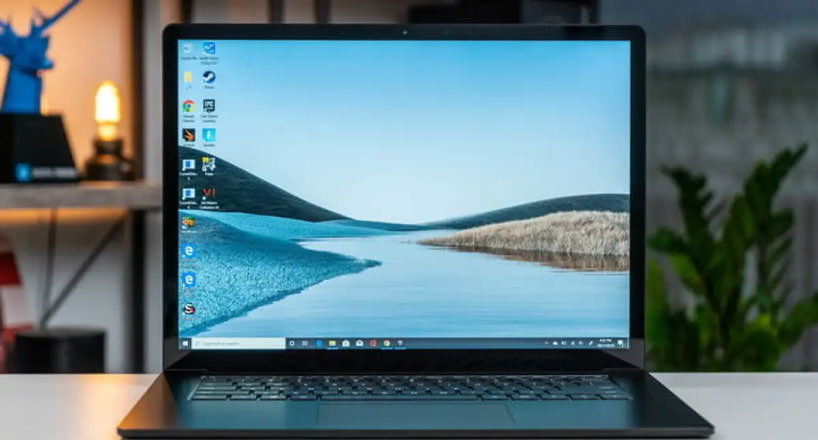
معایب استفاده از تصاویر متحرک در ویندوز 10
• تخلیه زود به زود باتری لپتاپها
• کاهش سرعت سیستم
• کاهش طول عمر دستگاه
سخن آخر
با توجه به اینکه در طول روز با سیستم رایانهای سرو کار داریم، باید از روشهایی برای جذابیت فضای کاربری استفاده کنیم. یکی از روشهای بسیار جالب، استفاده از والپیپرهای متحرک است که شما میتوانید با روشهای گفته شده در این مقاله به راحتی نمایشگر کامپیوتر خود را جذاب و از کارکردن با آن لذت ببرید. نظرات و پیشنهادهای خود را در قالب کامنت برایمان بنویسید.
پرسشهای متداول
چگونه والپیپرهای متحرک را در ویندوز 10 فعال کنیم؟
برای فعالسازی والپیپر متحرک باید این مراحل را به ترتیب انجام دهید: Settings > Wallpaper > Choose a New Wallpaper > Live . همچنین شما میتوانید برای مشاهده تغییرات در صفحه نمایش، روی تصویر زمینه زنده ضربه بزنید و نگه دارید تا تصویر متحرک شما شروع به حرکت کند.
آیا میتوان از تصاویر پس زمینه متحرک در رایانه شخصی استفاده کرد؟
بله؛ شما میتوانید با مطالعه مطلب بالا به راحتی و در کمترین زمان ممکن به کمک نرم افزارهای معرفی شده، از تصاویر متحرک در بک گراند استفاده نمایید.
آیا میتوان از تصاویر متحرک، روی صفحه قفل شده هم استفاده کرد؟
برای تنظیم یک عکس متحرک به عنوان والپیپر، به Settings > Wallpaper > Choose a New Wallpaper بروید. عکس زنده خود را از پوشههای All Photos یا Recents پیدا کنید و سپس آن را انتخاب کنید.
به این مطلب امتیاز دهید!
 |
مطالب مرتبط |
 |
مطالب پیشنهادی |

 کالاتیک
کالاتیک 


























